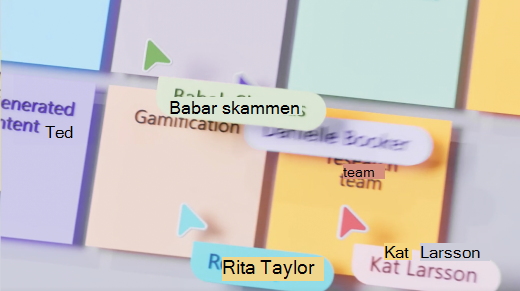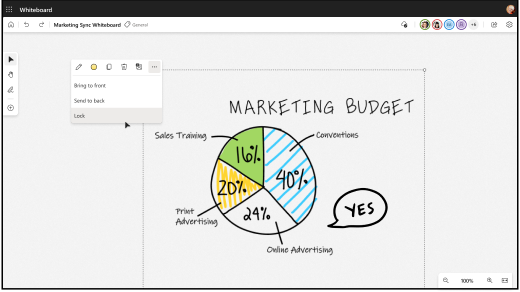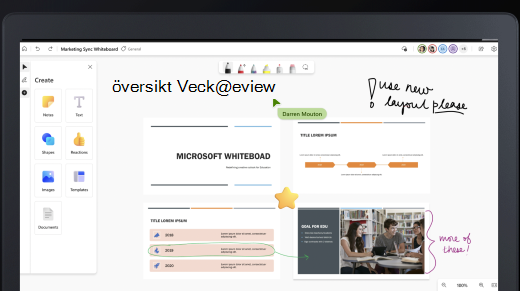Microsoft Whiteboard förändras ständigt och utvecklas. När vi släpper nya funktioner fortsätter vi att markera dem på den här sidan – kom tillbaka regelbundet!
Flera nya funktioner har nyligen gjorts tillgängliga:
-
Ange en standardbakgrund i Whiteboard
-
Lägga till Forms omröstningar som Loop komponenter i Whiteboard
-
Öppna befintliga whiteboardtavlor i MicrosoftTeams-möten
-
Vägleda användare genom en whiteboard med Följ
-
Kommentera i Teams möten
-
Samarbeta med externa användare i Teams-möten
Ange en standardbakgrund i Whiteboard
Nu kan du enkelt anpassa din whiteboard-upplevelse genom att välja en bakgrund och ange den som standard för alla anslagstavlor som du skapar i framtiden. Den nya kryssrutan Ange som standard under alternativet Formatera bakgrund säkerställer att den bakgrund du föredrar tillämpas automatiskt varje gång du skapar en ny whiteboard, vilket sparar tid och förbättrar produktiviteten.
Lägga till Forms omröstningar som Loop komponenter i Whiteboard
Användare kan nu kopiera Loop komponenter och klistra in dem direkt i sin whiteboard. Med den här funktionen kan du lägga till en Microsoft Forms omröstning på arbetsytan genom att klistra in länken. Omröstningen visas direkt, så att medarbetare enkelt kan se och interagera med den. Den här smidiga integreringen kan hjälpa dig att samla in och visualisera feedback i realtid, vilket gör dina samarbetssessioner mer produktiva och engagerande.
Öppna befintliga whiteboardtavlor i MicrosoftTeams-möten
Användare kan nu välja en befintlig whiteboard att dela i ett Teams möte. På så sätt kan du förbereda en whiteboard i förväg eller fortsätta arbeta iterativt med ett projekt.
Vägleda användare genom en whiteboard med Följ
Med Följ kan du låta deltagare på en whiteboard följa din synpunkt när du flyttar runt på arbetsytan för att diskutera och göra ändringar. Det är ett bra sätt att presentera material som skapats på Whiteboard samt vägleda deltagare genom aktiviteter och sessioner. Mer information finns i Vägleda deltagare via en whiteboard med Följ .
Kommentera i Teams-möten
Med anteckningar kan du samarbeta med en design, mall eller presentation när du delar din skärm i ett Teams möte. Alla som deltar i mötet kan börja kommentera direkt, och med hjälp av samarbetsmarkörer blir det enkelt att visa ändringar som gjorts av alla deltagare.
Mer information finns i Använda anteckning när du delar skärmen i Microsoft Teams.
Samarbeta med externa användare i Teams möten
Med övergången till OneDrive (arbete eller skola) lagring kan du nu samarbeta på en whiteboardtavla med deltagare från andra organisationer i realtid. Observera att administratören måste se till att rätt inställningar är aktiverade innan du kan använda den här funktionen.
Lägga till länkar och onlinevideor på en whiteboardtavla
Nu kan du lägga till klickbara länkar direkt på en whiteboard. Beroende på länken visas den som en länk, förhandsgranskar innehållet eller om det är en video som stöds visas videon och du kan spela upp och pausa den direkt på whiteboardtavlan. Läs mer om hur du infogar länkar och infogar onlinevideor.
Låsa och låsa upp objekt
Whiteboard kan du låsa ett objekt på arbetsytan så att det inte kan flyttas runt. Det är också enkelt att låsa upp alla objekt på en gång. Mer information finns i Låsa innehåll i Whiteboard.
Infoga Bing-bilder
Den senaste versionen gör det enkelt att lägga till Bing-bilder på en whiteboard.
Ny hjälphubben
Whiteboard har en ny hjälp- och inlärningssida där du kan hitta svar på vanliga frågor. Kolla in support.microsoft.com/whiteboard för att komma igång.